Istnieje wiele różnych sposobów wyświetlania błędów d3dx9_25.dll na komputerze. Oto niektóre z najczęstszych komunikatów o błędach d3dx9_25.dll:
- Nie znaleziono pliku D3DX9_25.DLL
- Nie można znaleźć pliku d3dx9_25.dll
- Nie można znaleźć biblioteki dołączanej dynamicznie d3dx9_25.dll w określonej ścieżce [PATH]
- Brak pliku d3dx9_25.dll
- Brak pliku D3DX9_25.DLL. Zastąp plik D3DX9_25.DLL i spróbuj ponownie
- Nie znaleziono pliku D3dx9_25.dll. Ponowna instalacja aplikacji może to naprawić
- Błąd podczas inicjowania aplikacji, ponieważ nie znaleziono pliku d3dx9_25.dll
- Aplikacja nie została uruchomiona, ponieważ nie znaleziono d3dx9_25.dll
Informacje zawarte w tym artykule dotyczą wszystkich systemów operacyjnych firmy Microsoft, w tym Windows 10, Windows 8, Windows 7, Windows Vista, Windows XP i Windows 2000.
Przyczyna błędów D3dx9_25.dll
Wszystkie problemy z d3dx9_25.dll są spowodowane problemami z Microsoft DirectX. Plik d3dx9_25.dll jest jednym z wielu plików wchodzących w skład kolekcji oprogramowania DirectX. Błędy D3dx9_25.dll pojawiają się zwykle podczas uruchamiania programu.
Ponieważ większość gier opartych na systemie Windows wykorzystuje DirectX, przy próbie uruchomienia gry na komputerze często pojawiają się błędy d3dx9_25.dll. Czasami błędy d3dx9_25.dll pojawiają się po załadowaniu gry, ale tuż przed jej uruchomieniem. W innych aplikacjach błąd d3dx9_25.dll może pojawić się przed uruchomieniem niektórych zaawansowanych funkcji graficznych.
Niektóre gry, o których wiadomo, że generują błędy d3dx9_25.dll, to Heroes of Might and Magic, Battlefield, Age of Empires 3, Fable: The Lost Chapters, Zoo Tycoon 2 i Rise of Nations.
Nie pobieraj pliku d3dx9_25.dll z witryny pobierania plików DLL. Jeśli potrzebujesz kopii pliku d3dx9_25.dll, uzyskaj go z oryginalnego, legalnego źródła.
Jak naprawić błędy D3dx9_25.dll
Jeśli ponowne uruchomienie komputera nie rozwiąże problemu, wypróbuj poniższe rozwiązania, aż problem zostanie rozwiązany:
-
Zainstaluj najnowszą wersję Microsoft DirectX. Aktualizacja DirectX do najnowszej wersji naprawi większość błędów d3dx9_25.dll. Firma Microsoft często wydaje aktualizacje DirectX bez zmiany numeru wersji ani litery, więc pamiętaj, aby zainstalować najnowszą wersję, nawet jeśli wersja jest technicznie taka sama.

Ten sam program instalacyjny DirectX działa ze wszystkimi wersjami systemu Windows. Zastąpi wszystkie brakujące pliki DirectX 11, DirectX 10 lub DirectX 9.
-
Zainstaluj wersję DirectX dostarczoną z programem. Poszukaj programu instalacyjnego DirectX na dysku CD lub DVD z grą lub aplikacją. Jeśli program korzysta z DirectX, twórcy oprogramowania często dołączają możliwą do zainstalowania kopię DirectX na dysku instalacyjnym. Czasami wersja DirectX zawarta na dysku będzie działać lepiej z programem niż najnowsza wersja dostępna online.
-
Zainstaluj ponownie program. Ponowna instalacja oprogramowania powinna zastąpić brakujący lub uszkodzony plik d3dx9_25.dll.
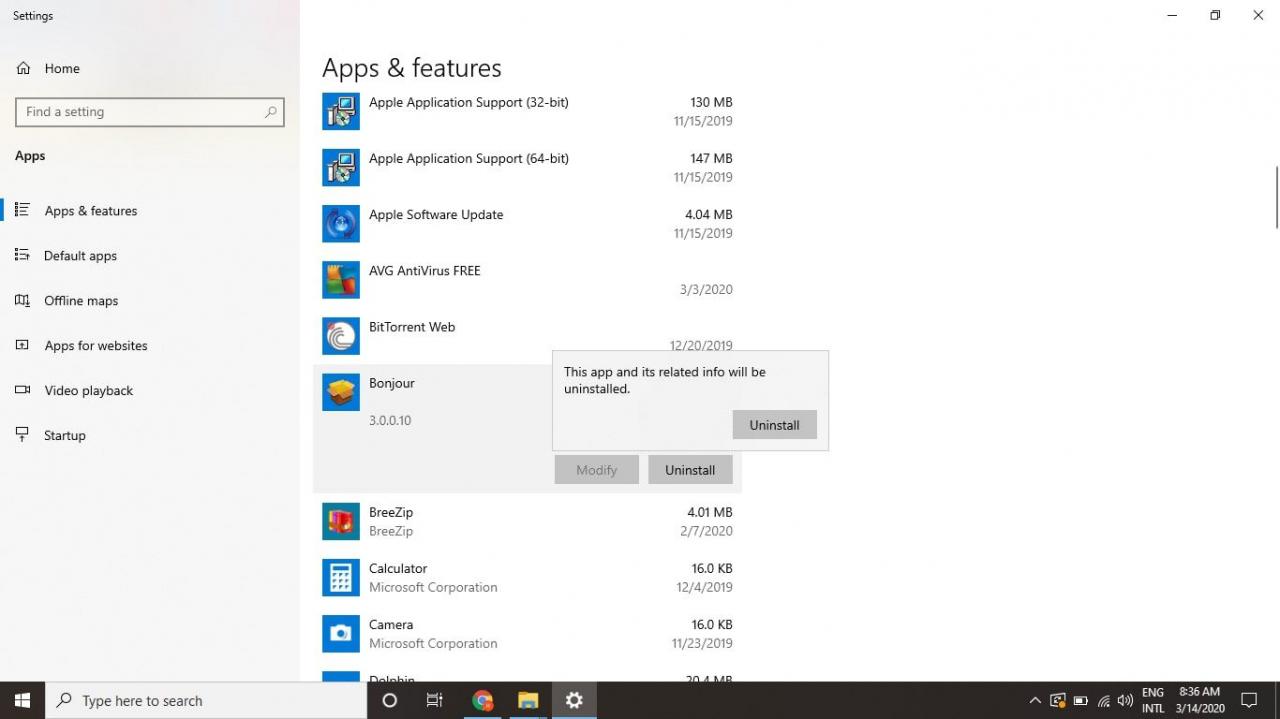
-
Przywróć brakujące pliki DirectX. Możesz przywrócić brakujące pliki DLL DirectX, wyodrębniając je pojedynczo z pakietu DirectX.
-
Zaktualizuj sterowniki karty graficznej. Nieaktualne lub uszkodzone sterowniki mogą czasami powodować problemy z DirectX, więc spróbuj zaktualizować sterowniki karty graficznej.

-
Przetestuj i wymień sprzęt. Użyj bezpłatnego programu do testowania dysku twardego, aby sprawdzić sprzętowe błędy DLL. W przypadku wykrycia problemu należy jak najszybciej wymienić element sprzętowy lub zanieść komputer do profesjonalnego serwisu komputerowego.
